Contactos
En SuiteCRM, un contacto es un individuo que típicamente está asociado con una cuenta (organización) u oportunidad (prospecto calificado). Este módulo contiene toda la información relacionada con estos individuos y también proporciona una posición ventajosa para cualquier historial relacionado con un registro de contacto, por ejemplo, si estuvieron involucrados en una reunión, plantearon un caso o enviaron un correo electrónico.
Acciones de contactos
Puede acceder a las acciones de Contactos desde el menú desplegable del menú Contactos o desde la barra lateral. Las acciones de Contactos son las siguientes:
– Crear contacto: se abre un nuevo formulario en Editar vista para permitirle crear un nuevo registro de contacto.
– Ver contactos: lo direccionara a la Vista de lista para el módulo de Contactos. Esto le permite buscar y enumerar registros de contactos.
– Importar contactos: lo direccionara al Asistente de importación para el módulo Contactos.
Para ver la lista completa de campos disponibles al crear un contacto, consulte Lista de campos de contactos.
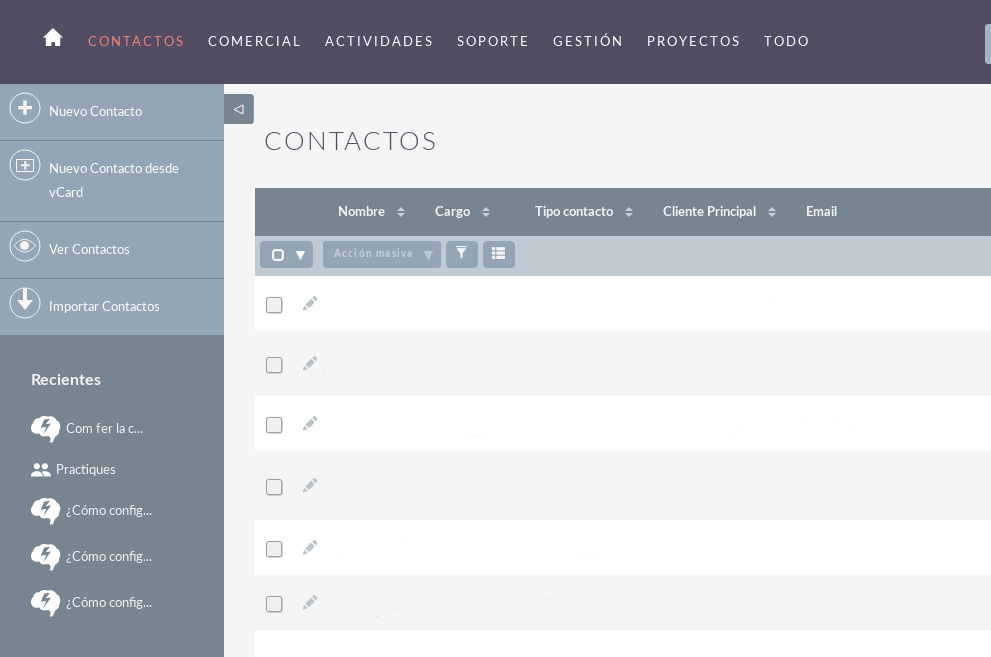
Manejo de contactos
– Para ordenar registros en la vista de lista de contactos, haga clic en cualquier título de columna que se pueda ordenar. Esto ordenará la columna ya sea ascendente o descendente.
– Para buscar un contacto.
– Para actualizar algunos o todos los contactos en la Vista de lista, use el panel Actualización masiva.
– Para duplicar un contacto, puede hacer clic en el botón Duplicar en la vista de detalles y luego guardar el registro duplicado.
– Para fusionar contactos duplicados, seleccione los registros de la vista de lista de contactos, haga clic en el enlace Fusionar en la lista desplegable Acciones y avance a través del proceso de fusión.
– Para eliminar uno o varios contactos, puede seleccionar varios registros desde la Vista de lista y hacer clic en Eliminar. También puede eliminar un contacto de la vista de detalles haciendo clic en el botón Eliminar. Para obtener una guía más detallada sobre la esto, consulte la sección Eliminación de registros de esta guía del usuario.
– Para ver los detalles de un contacto, haga clic en el nombre del contacto en la vista de lista. Esto abrirá el registro en la Vista de detalles.
-Para editar los detalles de contacto, haga clic en el icono Editar dentro de la Vista de lista o haga clic en el botón Editar en la Vista de detalles, realice los cambios necesarios y haga clic en Guardar.
– Para obtener una guía detallada sobre la importación y exportación de contactos. Consulte Importación de contactos e Exportación de contactos.
– Para realizar un seguimiento de todos los cambios en los campos auditados, en el registro de contacto, puede hacer clic en el botón Ver registro de cambios en la vista de detalles del contacto o la vista de edición.


